Kør League of Legends som administrator, hvis du får denne fejl
- League of Legends-fejl ved forbindelse til Maestro vises tilfældigt, mens du kører spilappen.
- Fejlen kan skyldes spillets manglende evne til at få adgang til nogle filer, der er nødvendige for dets proces, fordi det ikke har administratorrettigheder.
- Løs det ved at køre League of Legends-appen som administrator og deaktiver funktionen Brugeradgangskontrol.
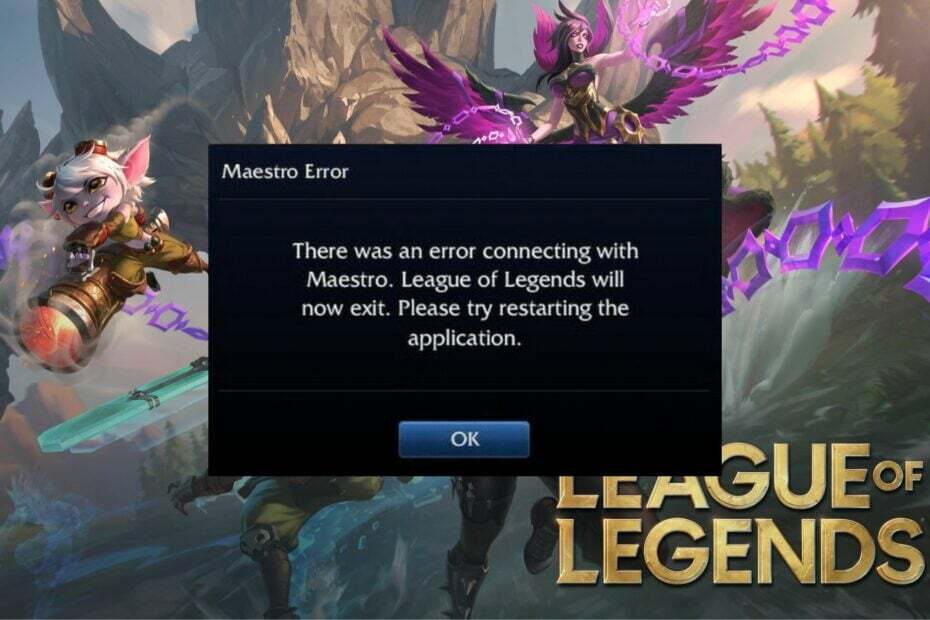
- Download og installer Fortect.
- Start appen for at starte scanningsprocessen.
- Klik på Start reparation knappen for at løse alle problemer, der påvirker din computers ydeevne.
- Fortect er blevet downloadet af 0 læsere i denne måned.
For nylig har mange spillere rapporteret, at de løber ind i en fejlmeddelelse, der indikerer en League of Legends-fejl ved forbindelse til Maestro. Det kan forekomme, mens du spiller et spil eller på et andet tilfældigt tidspunkt. Denne artikel vil dog se på, hvordan du løser problemet.
Du kan også være interesseret i vores guide til reparation af League of Legends kan ikke oprette forbindelse til en godkendelsestjeneste fejl.
Hvad forårsager fejlen i forbindelse med Maestro på League of Legends?
Nogle faktorer, der kan forårsage, at der opstod en fejl i forbindelse med Maestro. League of Legends vil nu afslutte. Prøv at genstarte klientfejlene er:
- Manglende evne til at få adgang til bestemte spilfiler – Den første sandsynlige årsag til denne fejl er, at spillet har svært ved at få adgang til specifikke spilfiler, der er nødvendige for dets drift. Det kan skyldes manglende administratortilladelser, hvilket resulterer i fejlen.
- Interferens fra sikkerhedssoftware – At have adskillige antistofsoftware kørende på din computer kan forårsage problemer med League of Legends, da de kan blokere forbindelsen mellem spillet og dets servere. Firewall-tjenester kan også forstyrre spilforbindelsen til Maestro.
- Forældet League of Legends spil – Når spilappen er forældet, kan den hæmme dens funktionalitet på grund af de fejl, der påvirker den aktuelle version, der forårsager problemer med at oprette forbindelse til serverne.
Ovenstående faktorer kan variere fra hinanden på forskellige pc'er afhængigt af omstændighederne. Ikke desto mindre kan du løse problemet ved at følge de trin, der er beskrevet i næste afsnit.
Hvordan kan jeg rette League of Legends-fejlen, når jeg forbinder med Maestro?
- Genstart din pc – Genstart af pc'en er den hurtigste måde at løse underliggende problemer, der påvirker dens ydeevne, og det opdaterer systemet for at hjælpe spillet med at køre problemfrit.
- Genstart League of Legends-spillet – Det vil genindlæse spillet og genetablere forbindelsen mellem det og de nødvendige filer på computeren.
- Deaktiver midlertidigt sikkerhedsapps – Det vil forhindre sikkerhedstjenesterne, der kører på computeren, i at opsnappe dine spilaktiviteter.
- Reparer spilklienten – Få brugere rapporterede, at reparation af spilklienten hjalp, så sørg for at prøve det.
1. Kør League of Legends-klienten som administrator
- Find Liga af legender app-ikonet på skrivebordet, højreklik på det, og vælg Ejendomme fra rullemenuen.
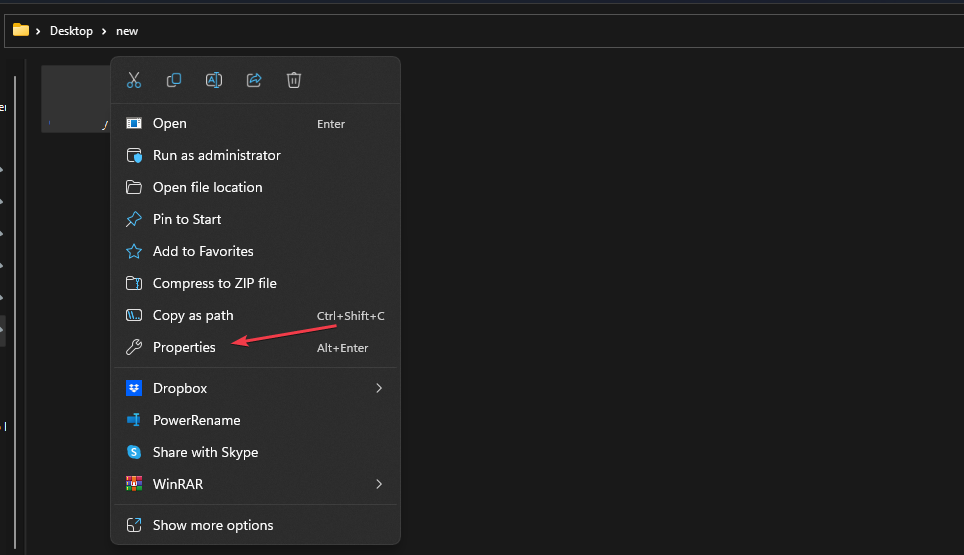
- Gå til Kompatibilitet fanen og marker afkrydsningsfeltet for Kør dette program som administrator mulighed.
- Gå nu til Kompatibilitet fanen tilstand, skal du markere afkrydsningsfeltet for Kør dette program i kompatibilitetstilstand, og vælg derefter en Windows version fra rullemenuen.

- Klik Okay for at gemme ændringerne.
At køre spillet som administrator vil løse tilladelsesproblemer, der forhindrer det i at få adgang til dets filer, og kompatibilitetsproblemer, der forårsager fejlen.
Se også vores guide for, hvad du skal gøre, hvis kører som administrator virker ikke på din pc.
2. Slå brugerkontokontrol fra
- Venstre-klik på Start knap, skriv Kontrolpanel i søgefeltet, og åbn det fra søgeresultaterne.
- Find derefter Brugerkonti mulighed, og klik derefter på Skift indstillinger for brugerkontokontrol knap.
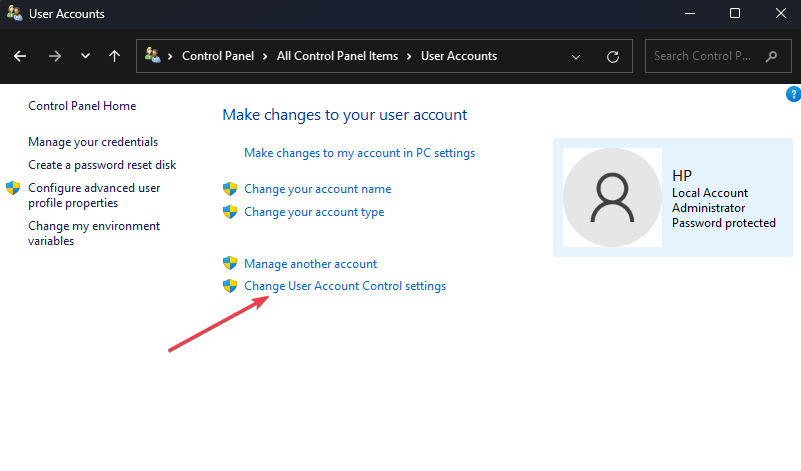
- På den sikkerhedsskyder der vises på næste side, skal du trække skyderen Aldrig at underrette, og klik derefter på OK for at gemme ændringen.

- Genstart pc'en, og prøv at starte spillet for at se, om fejlen fortsætter.
Derudover anbefaler vi, at du læser vores artikel om, hvad du skal gøre, hvis League of Legends bliver ved med at gå ned på din pc.
- Episke spil sidder fast ved indlæsning af din ordre: Sådan løser du det
- Minecraft Exit Code 6: Sådan repareres det i 4 trin
- 6 måder at løse ESO Launcher fast ved indlæsning
Du kan også tjekke, hvordan du løser problemet League of the Legends kan ikke logge på kontoen problem.
Du er velkommen til at efterlade dine forslag eller spørgsmål i denne guide, hvis du har nogen. Vi vil gerne høre fra dig i kommentarfeltet.
Har du stadig problemer? Løs dem med dette værktøj:
SPONSORERET
Hvis ovenstående råd ikke har løst dit problem, kan din pc opleve dybere Windows-problemer. Vi anbefaler download af dette PC-reparationsværktøj (vurderet til Great på TrustPilot.com) for nemt at løse dem. Efter installationen skal du blot klikke på Start scanning knappen og tryk derefter på Reparer alle.


